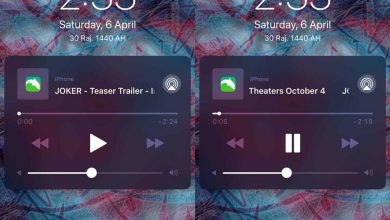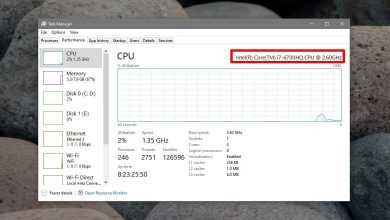Comment réparer «Le fichier n’a pas pu être exécuté car vous ne disposez pas des privilèges d’accès appropriés» dans macOS
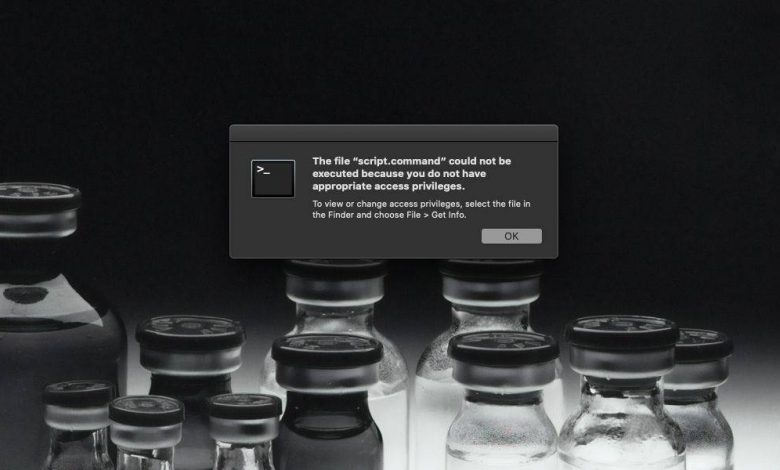
AppleScripts est le type de script courant que vous trouverez sur macOS, mais il existe d’autres formats de script qui fonctionnent également sur le système d’exploitation. Un type particulier de format est le format .command qui est utilisé pour empaqueter les commandes du terminal . Si vous avez un fichier .command, il s’agit essentiellement d’un ensemble de commandes destinées à s’exécuter dans Terminal. Le fichier vous évitera d’avoir à taper la commande chaque fois que vous aurez besoin de l’exécuter. C’est assez simple, mais si vous avez un script .command que vous essayez d’exécuter et que vous continuez à recevoir le message «Le fichier n’a pas pu être exécuté car vous ne disposez pas des privilèges d’accès appropriés», votre script doit être autorisé à s’exécuter.
Ce qui n’aide pas à propos de cette erreur, c’est qu’elle vous indique le pire endroit pour la corriger; la fenêtre Obtenir des informations. Cela ne sera d’aucune utilité. Voilà ce que vous devez faire.
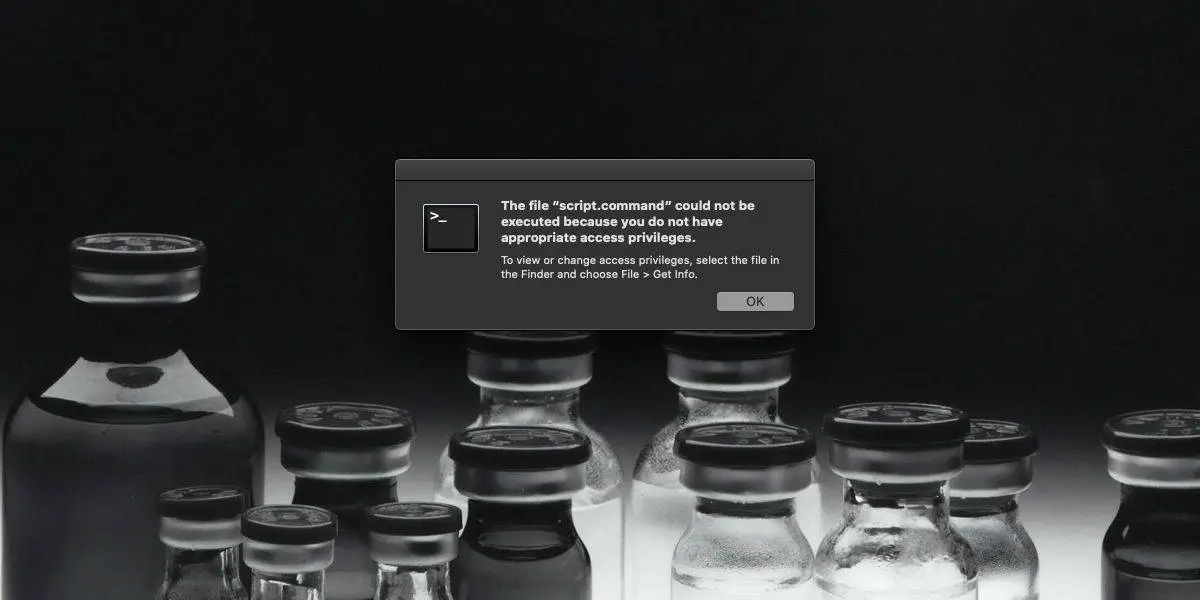
> Solution>
Ouvrez Terminal et exécutez la commande suivante. Remplacez «Path-to-file» par le chemin complet du fichier .command que vous essayez d’exécuter. Si vous y êtes invité, entrez le mot de passe de l’utilisateur.
Syntaxe
chmod u + x "chemin d'accès au fichier"
Exemple
chmod u + x /Users/Fatimawahab/Desktop/script.command
Une fois la commande exécutée, le fichier en question aura l’autorisation dont il a besoin pour s’exécuter. Double-cliquez dessus et il devrait fonctionner sans aucun message d’erreur.
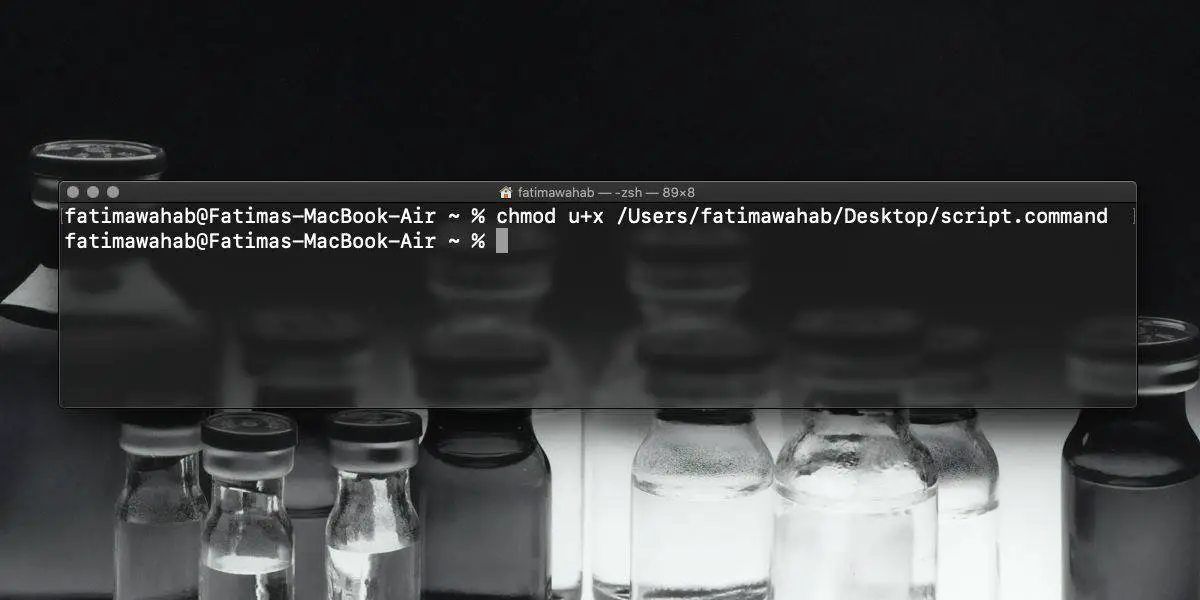
> Ceci> Cela signifie que même si vous pouvez utiliser la commande pour exécuter le fichier dans lequel vous avez entré le chemin, vous ne pourrez pas résumer tous les fichiers .command. Pour chaque fichier .command que vous souhaitez exécuter, vous devrez d’abord lui accorder l’autorisation. En outre, cela est défini par utilisateur, de sorte que le fichier ne peut être exécuté que par l’utilisateur qui a reçu l’autorisation. Cela dit, vous pouvez modifier la commande afin que le script soit autorisé à s’exécuter pour tous les utilisateurs. Remplacez simplement le «u» dans la commande par «a».
Syntaxe
chmod a + x "chemin vers le fichier"
Bien sûr, cette fois, vous devrez entrer le mot de passe administrateur car la modification est effectuée pour tous les utilisateurs, ce qui n’est pas quelque chose qu’un utilisateur ordinaire peut faire.
Si vous souhaitez révoquer l’autorisation pour le fichier, exécutez la commande suivante.
Syntaxe
chmod -x "chemin vers le fichier"
Exemple
chmod -x /Users/Fatimawahab/Desktop/script.command
Le «x» dans la commande rend le fichier «exécutable». Le signe moins qui le précède dans la dernière commande révoque cette autorisation.